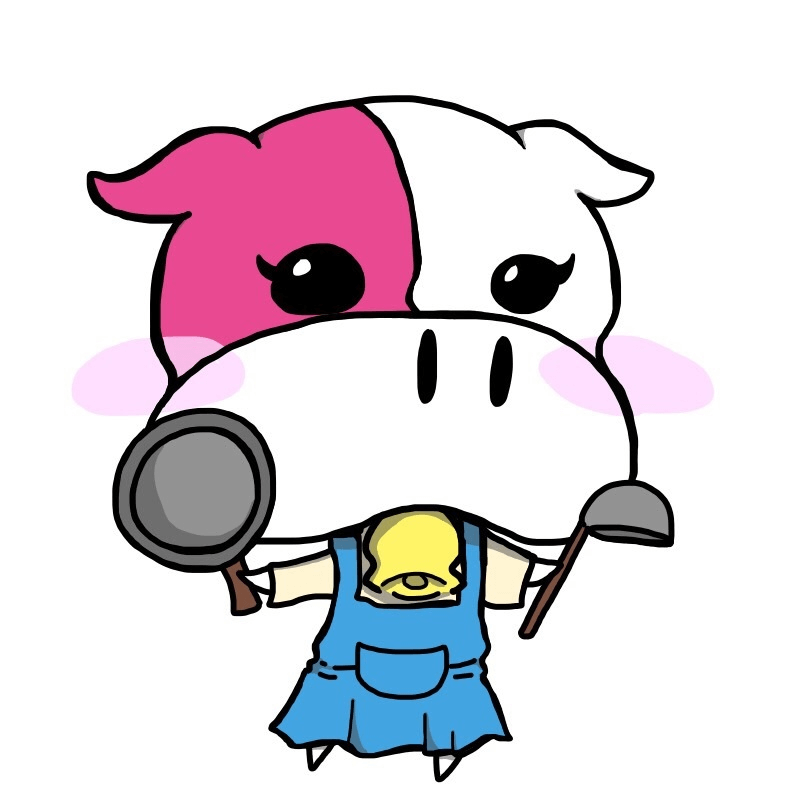格安SIMはスマホの料金をもっと安くするために乗り換える人がほとんどですが、その分使えるデータ容量が少なくなっては意味がありません。
UQモバイルには「節約モード」と呼ばれる低速モードに切り替えれば、データ消費がゼロで使えるので、いくら使っても料金が高くなることはありません。
通信速度は料金プランにより最大1Mbpsまたは最大300kbpsに制限されます
でも節約モードの通信速度でどの程度実用に耐えられるのか気になりますよね?
そこで、実際に1ヵ月間「節約モード」だけで生活してみました!
UQモバイルの節約モードがどのくらい便利なのか不便なのか、できることできないことを実際に体験した内容にもとづいて解説いたします。
この「節約モード」を使いこなせば、スマホの料金はますます安く済むので見逃したら損です。
さらに、UQモバイルへの乗り換えを検討中の方で、期間限定のキャッシュバックが知りたい方は当サイトオリジナルの(UQモバイル最新キャンペーン総まとめ)をまずはチェックしてみてください!
目次
節約モード(低速モード)とは
節約モードのしくみと速度
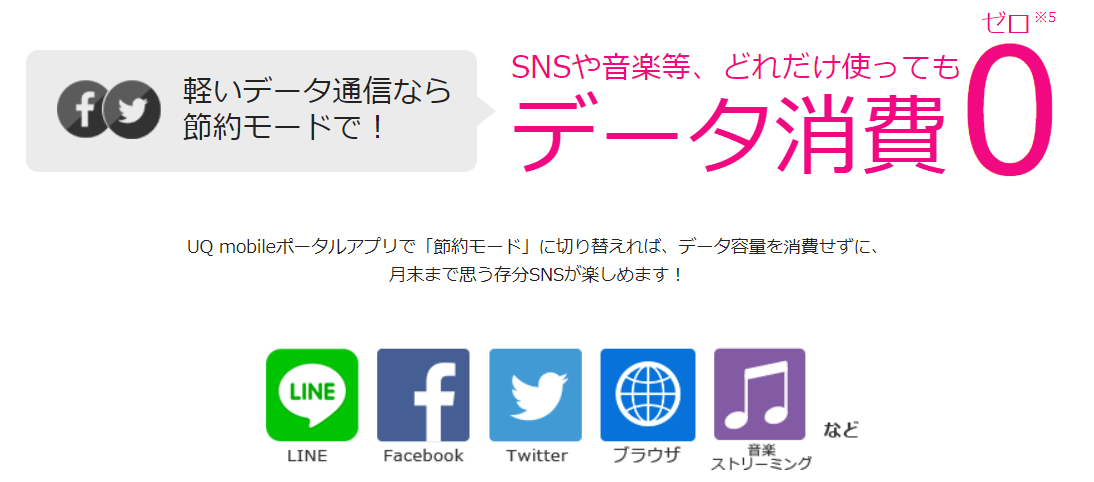
UQモバイルの初期状態ではデータ通信が高速で行える「高速モード」が設定されています。下り最大400Mbpsと非常に高速で、私が計測した実測でもあらゆる時間帯で100Mbps以上出ていて通信でまったくストレスを感じません。
もちろん、高速モードではデータを消費しますので、料金プランに応じて利用できるギガが減っていくことになります。
しかし、UQモバイルであればいつでも何度でも「節約モード」に切り替えることができます。
「節約モード」はSNSや音楽、WEB検索などのデータ通信をどれだけ使ってもデータ容量を消費せずに使える夢のような機能です。別名「低速」モードと呼ばれており、通常の「高速モード」に比べて通信速度が落ちますが、軽めのデータ通信であれば問題なく使えます。
しかも、UQモバイルの節約モードは低速と言いつつも、”最大1Mbps”または”300kbps”と高速です。これは、ahamoのデータ超過時に速度制限がかかる128kbpsや、ワイモバイルの120kbpsやmineo(マイネオ)などの200kbpsと比べると一目瞭然です。
UQモバイルの節約モードでできることとしては
- LINE
- Youtube(標準画質/低画質)
- Yahoo、GoogleでのWEBサイトの検索
- ミュージックアプリ
などの、いわゆる誰でも普段よく使うことのほとんどとなります。
料金プランごとの節約モードの速度
| S | M(R) | L | |
| くりこしプラン | 最大300kbps | 最大1Mbps | 最大1Mbps |
| スマホプラン | 最大300kbps | 最大1Mbps | – |
| おしゃべりプラン/ぴったりプラン | 最大300kbps | 最大300kbps | 最大300kbps |
2021年2月1日から提供開始のくりこしプランでは、プランSで最大300kbps、プランM/Lで最大1Mbpsとなっています。
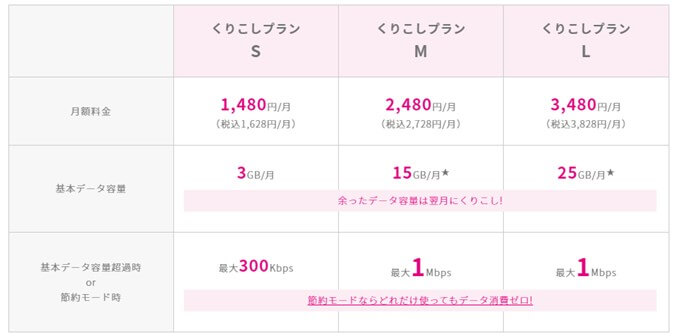
基本データ容量は、くりこしプランSで3GB、くりこしプランMで15GB、くりこしプランLで25GBとなっており、データを節約したいときに節約モードに切り替えればこの基本データ容量が減らずにすみます。
節約モードと高速モードの設定方法
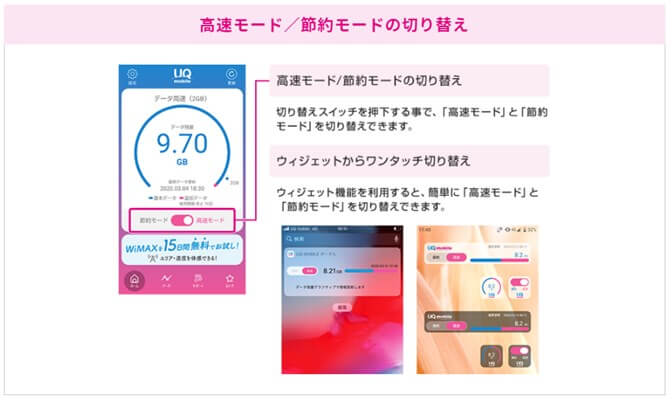
高速モードから節約モードに切り替えるのは簡単です。UQモバイルのポータルアプリを立ち上げると切替ボタンがあるので、タップするだけで「高速モード」⇔「節約モード」をいつでも切り替えることができます。
またiPhoneやAndroidのウィジェットに設定しておくだけで、アプリを立ち上げなくてもより簡単に節約モードの切り替えを行ることができます。
iPhoneおよびAndroidどちらでも「UQ mobile ポータルアプリ」が無料でダウンロードできますし、SafariやGoogleChoromeなどのWEBブラウザから「UQ mobile データチャージサイト」にアクセスして利用することもできます。
UQ mobile ポータルアプリで「節約モード」に切り替える
UQ mobile ポータルアプリを利用して「節約モードに」に切り替える方法です。
iPhoneユーザであればAppStoreから、AndroidユーザーであればGooglePlayからそれぞれ「UQ mobile」と検索して「UQ mobileポータルアプリ」をダウンロードしておきます。今回はiPhoneの画面で解説いたします。
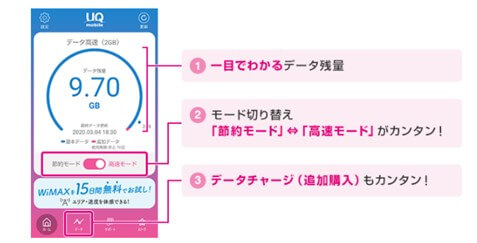
アプリを起動すると、まず始めにmy UQ mobileのIDとパスワードを設定する必要があります。画面左上の設定ボタンから、IDとパスワードを入力できます。
続いて画面下のメニューバーをスライドして「my UQ mobile」をタップし、ログインボタンを押して「my UQ mobile」が表示されればログイン完了です。
「高速モード」⇔「節約モード」を切り替えは、アプリのトップ画面にボタンがあるので、タップするだけです。押すたびに切り替わります。
my UQ mobile のIDとパスワードは、UQモバイル契約時に受信している「MNP回線切替完了のご案内」というタイトルのメールに記載されています。初期IDは10桁の受付番号ですが、すでに自分で変更している可能性があります。パスワードは申し込み手続き時に設定した半角数字4桁の暗証番号です。
ウィジェットから節約モードに切り替える(設定方法)
iPhone、Androidともにウィジェットメニューに「UQ mobile ポータルアプリ」を登録しておけば、わざわざアプリを毎回立ち上げなくても簡単に「節約モード」に切り替えることができます。
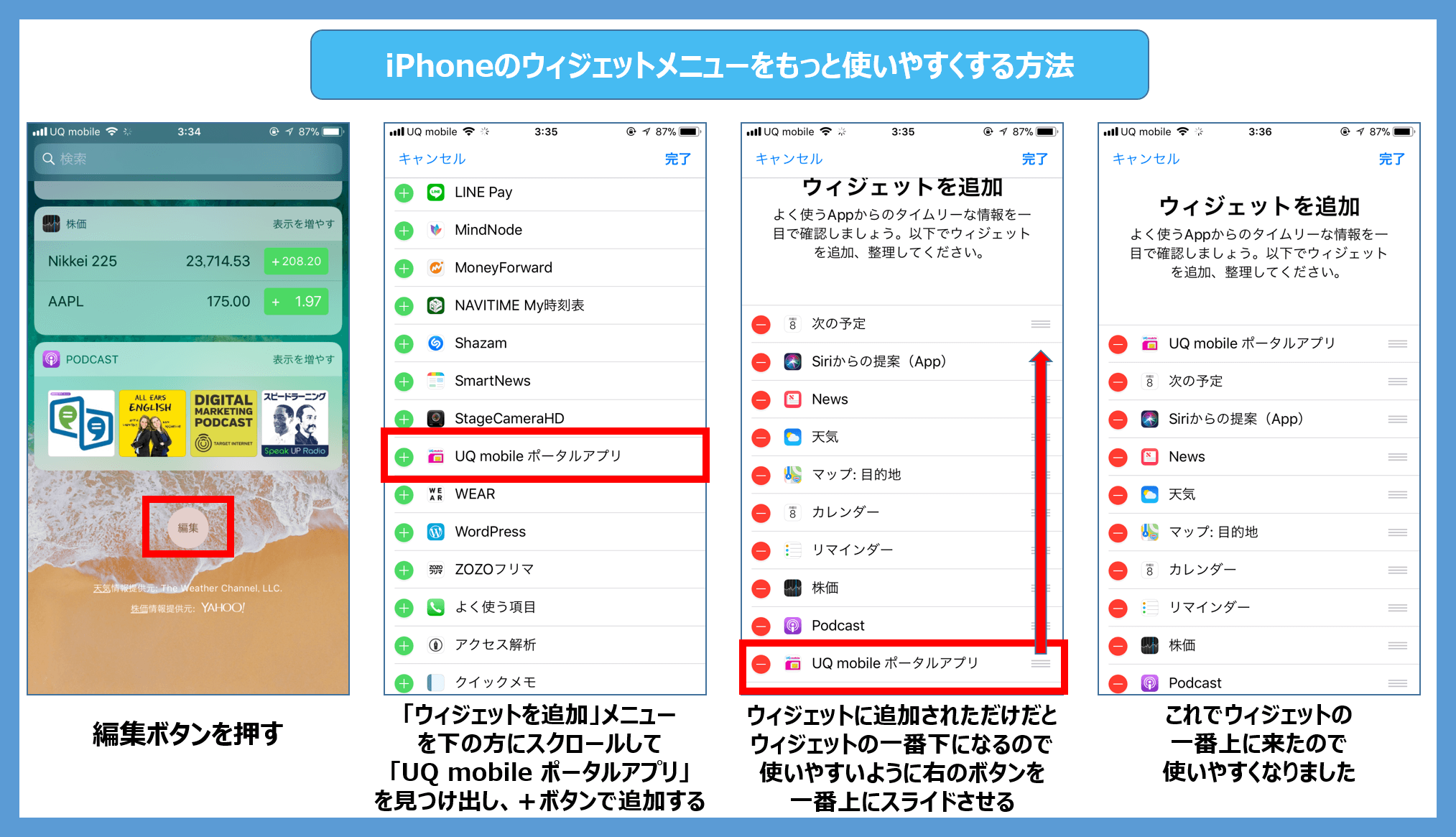
UQ mobile データチャージサイトで「節約モード」に切り替える
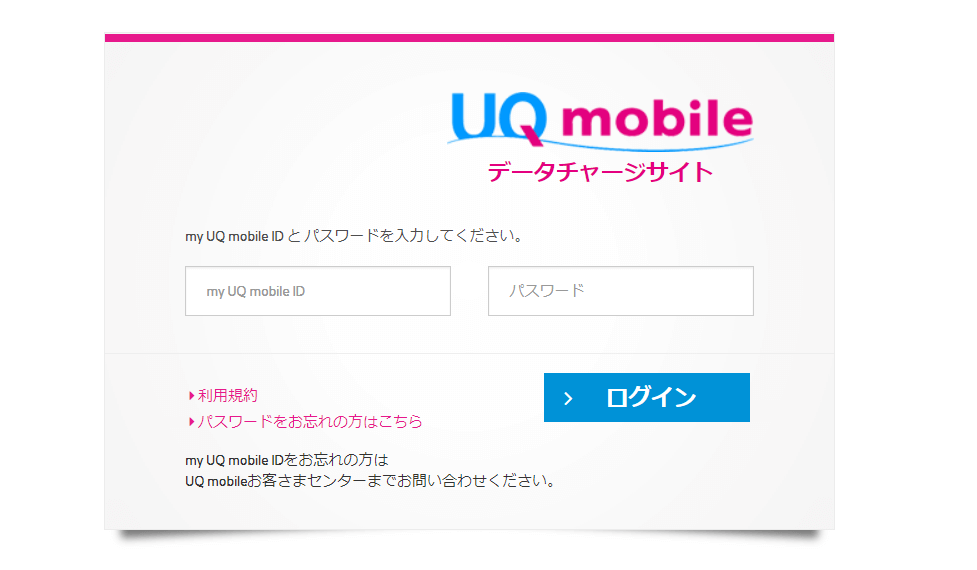
最初にデータチャージサイト(https://dc.uqmobile.jp)にアクセスし、my UQ mobile のIDとパスワードを入力してログインします。(my UQmobileのIDはUQモバイルご契約時に送信される「新規ID登録完了のご案内」というメールに記載されています。)
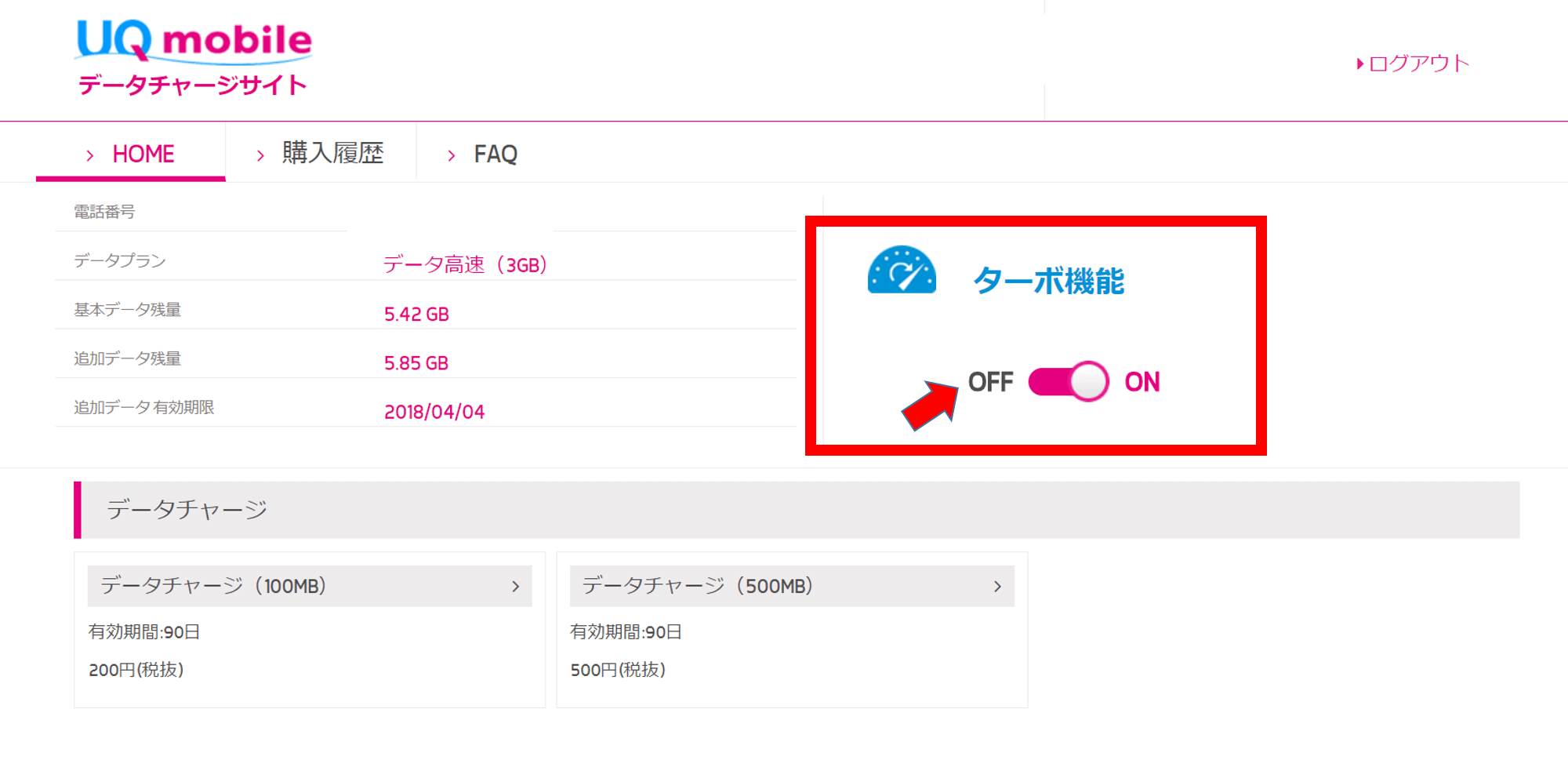
データチャージサイトにログインすると、画面右上にターボ機能ON-OFFボタンがありますので、ここで高速モードと節約モードを切り替えることができます。この画面上ではONになっていますので、OFFの部分をクリックします。
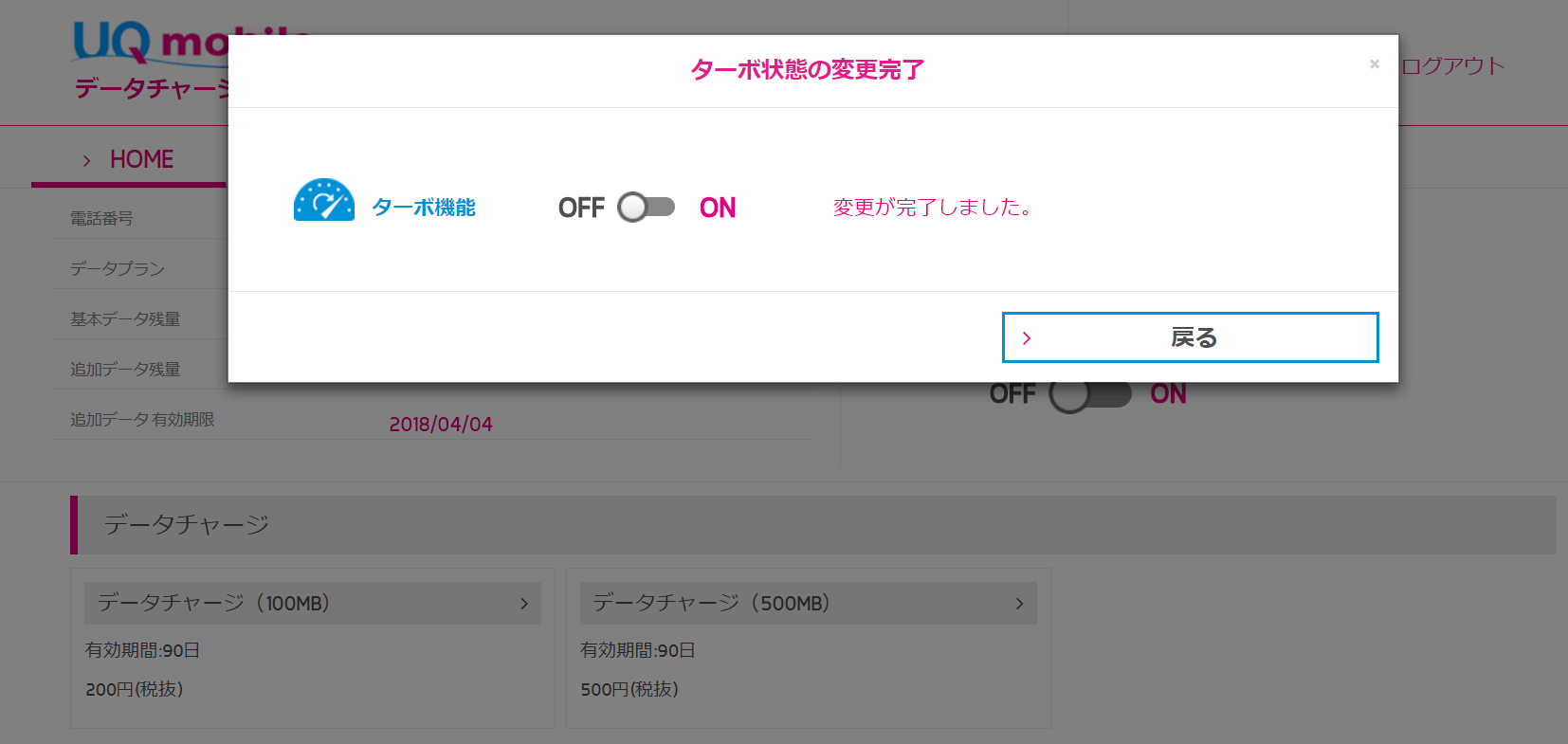
すると、ターボ状態の変更完了の画面が登場し、ターボ機能がOFFになっていることが確認できました。ONとOFFの切替は一瞬で終わりますので特にストレスはありません。
【実験!】節約モードだけで1ヵ月間耐えられるか!?
節約モードがどれほど使い物になるのかを体感するために、実際に「節約モードだけで1か月間生活」してみました。
最大300kbpsの節約モードだけで1か月間生活してみた
【テスト環境】
- 期間:2017年12月1日~12月30日
- iPhone6s(iOS 11.1.2)
- 場所:都内、福岡、北海道、名古屋 等
【スタート:2017年12月1日】
今日は朝からずっとUQモバイルを節約モード(最大300kbps)のみで生活しています。twitter、LINE、Webの読み込み速度は比較的スムーズ。画像多めは読み込みに多少時間がかかります。Youtubeは低画質なら停止することなく見れました。#UQモバイル pic.twitter.com/cDOC3iz6KA
— UQモバイルNOW (@uqmobile_now) 2017年12月1日
【3日目:2017年12月3日】
iPhone6sのUQモバイルを節約モード(300kbps)だけで生活を始めて3日目。すでにこのスピードに慣れて来ました。
SNSは十分使えます。Webも画像多めでなければ予想以上にスムーズ。Googleマップは読み込みに多少時間がかかるかな。#UQmobile— UQモバイルNOW (@uqmobile_now) 2017年12月3日
【終了:2017年12月30日】
UQモバイルを1ヶ月間節約モード(300kbps)だけで過ごせた!低速モードでもネットやSNSは十分使えました。YOUTUBEは画質を落とすことで途切れることなく見れました。Googleマップは最初の読み込みが辛かったけど、全体的には実用に耐えられるレベルだと証明できた!#UQmobile節約モード1ヶ月チャレンジ
— UQモバイルNOW (@uqmobile_now) 2017年12月30日
1ヶ月間UQモバイルを節約モードだけで節約してみてわかったことは、普段使いのレベルであればちょっと遅く感じるときもありましたが、十分使えたという実感を得ることができたということです。
最大1Mbpsの節約モードだけで1か月間生活してみた
【テスト環境】
- 期間:2020年6月1日~6月30日
- iPhoneSE(iOS 13)
- 場所:都内、神奈川 等
【スタート:2020年6月1日】
今日からUQモバイルのスマホプランRが始まったので、さっそく使ってます。節約モードで1Mbpsちゃんとでてる!
試しにどれくらい不便があるか節約モードのままでしばらく生活することにします。#UQmobile#スマホプランR pic.twitter.com/rRdAo1b7aE— UQmobile-NOWの中の人 (@uqmobile_now) June 1, 2020
【終了:2020年6月30日】
UQモバイルのスマホプランRを節約モードだけで1ヶ月間すごしました!
何これ全然つかえる。LINE、Twitter、インスタもWEB検索もほぼノーストレス。たまに重い画像の読み込みで一瞬末くらい。Youtubeもスマホなら標準画質でガンガンみても全くギガが減らなかった!— UQmobile-NOWの中の人 (@uqmobile_now) June 30, 2020
【実際の速度と感想】
スマホプランRの節約モードだけで1ヵ月生活して感じた不満をあえて言うと・・・
高画質のYoutubeはさすがにカクつきますが、スマホ画面なら標準画質で十分だし。月々2,980円でギガを温存しながら使えて余ったらくり越せるし、UQは凄いプラン出したなと改めて思いました。
iPhoneSEとの相性もイイ!
— UQmobile-NOWの中の人 (@uqmobile_now) June 30, 2020
UQモバイルの節約モードはきちんと1Mbpsの速度がでているし、タイミングによっては1Mbpsを少し超えていることもあります。
さすがに高画質のYoutubeはカクツキますが、標準画質で十分見れるので、好きな動画や音楽を流しっぱなしにしててもギガが減らない。
意外なメリットとして、ギガが減らないおかげで、余ったデータが翌月に繰り越されて翌月たくさんのギガが使えるようになってました。
節約モードでできること
ネットの検索・閲覧
SafariやGoogleChoromeを利用してのインターネットの閲覧は合格点です。画像が多くて重いページは表示まで少し待たされますが、通常のページであればそれほどストレスはありませんでした。
「節約モード」では最初の読み込み時はバースト機能で瞬間的に高速で読み込みが行われ、以降が300kbpsの低速になっていると考えられます。そのため、WEBページの読み込みでは最初に一気にテキストがパッと表示されるので、取り合えず読み進めることができて、読んでいるうちに画像も表示されることが多かったです。
メール送受信、SMS送受信、messenger送受信
メールやSMSそしてFacebookのメッセンジャーアプリなどでのメッセージの送受信も問題なくできました。これは基本的にテキストが中心ですので高速モードと違和感なく使えた印象です。
LINE/Twitter等のSNS(テキスト中心)
LINEやTwitterなどのいわゆるSNSに関してもテキスト中心であればサクサク読み込みました。画像が少し入っているとワンテンポ遅れて表示される感覚でしたが、利用には問題ない速度です。
Googleマップ
Googleマップに関しては、最初の読み込みに数秒~10秒程度の待ち時間がありますが、一度表示されると比較的スムーズに利用することができました。
Amazon・楽天アプリ
Amazonや楽天市場、楽天トラベルなどに関しても十分使えました。テキストの読み込みが最初にスッと行われ、文字を読んでいるうちに画像の読み込みも終わっているパターンが多かったです。
Youtubeでの動画視聴(低画質/標準画質)
Youtubeは画質を低画質または標準画質に落とすことで途切れることなく見ることができました。多少画像が粗いですが、スマホの画面程度であれば全く見れないわけではありません。
私の場合はMugicビデオや英会話などの番組を流して音声だけをイヤホンで聞いていることが多いので、画質は気にせずに音声を途切れずに流せる使い方ができたことが一番の発見になりました。節約モードのおかげでデータ容量を減らさずに「Youtube聞き放題」ができるようになったのです!
画質の設定は最大300kbpsの人は144p、240p、360pのいずれかがベターで、最大1Mbpsの人は480pくらいまでOKです。
Netflix・Amazonビデオでの動画視聴
動画の視聴に関して、私が契約しているNetflixとAmazonプライムビデオで試しました。
Netflixに関しては、スタンダード画質で遅延することなく見ることができました。立ち上げ時の読み込みに少し時間がかかりますが、動画が流れ始めると止まることなく使えました。
Amazonビデオも同様にスタンダード画質(HDでない画質)で止まることなく見ることができました。スマホの画面サイズであれば十分に楽しめる範囲です。
FaceTimeでのビデオ通話
Facetimeを利用してビデオ通話を行ったところ、意外と大丈夫だったので驚きました。
画面の映像は若干粗いですが、カクつくこともなく表示され、音声は通常通りクリアに聞こえたので十分使えるレベルです。
LINE通話
LINEでの通話も使うことができました。音声も特に気になることはありません。
ポケモンGo
節約モードでのポケモンGoも大丈夫です。私の利用環境では普通に使えました。新幹線での移動中に使うとかになると難しいのかもしれません。
節約モードでできないこと
画像が多いネットの閲覧
WEBサイトを見るときに、画像が多いページは読み込みに数十秒間の時間がかかります。そうなってくると頻繁に画像をたくさん見る使い方ではストレスがかかりますのでオススメしません。
画像が多いサイトは高速モードで利用する方がよいでしょう。
画像が多いSNSページの閲覧(Instagram、一部twitter、等)
Instagramはまさに画像中心となるため、最大300kbpsの節約モードの場合は読み込みに相当時間がかかります。
Instagramを多く使う人であれば、最大1Mbpsの節約モードが使えるプランに変更するのも手です。
Youtubeでの高画質の動画視聴(780p/1080p)
Youtubeの画像をハイビジョン(HD)画質などの高画質で見たい場合は、読み込みに相当の時間がかかるため、難しいです。
780p以上の画質で表示したい場合は、高速モードへ切り替える方が便利です。
LINEでのビデオ通話(画像が固まる。音声は聞こえる)
LINEでの音声通話は大丈夫でしたが、最大300kbpsでのビデオ通話は難しかったです。音声は聞こえるのですが、ビデオ画像は固まってしまいそれ以上動いてくれません。
LINEでのビデオ通話がしたい場合は、最大1Mbpsの節約モードが使える料金プランに変更するのも手です。
節約モードでテザリングは使えるか
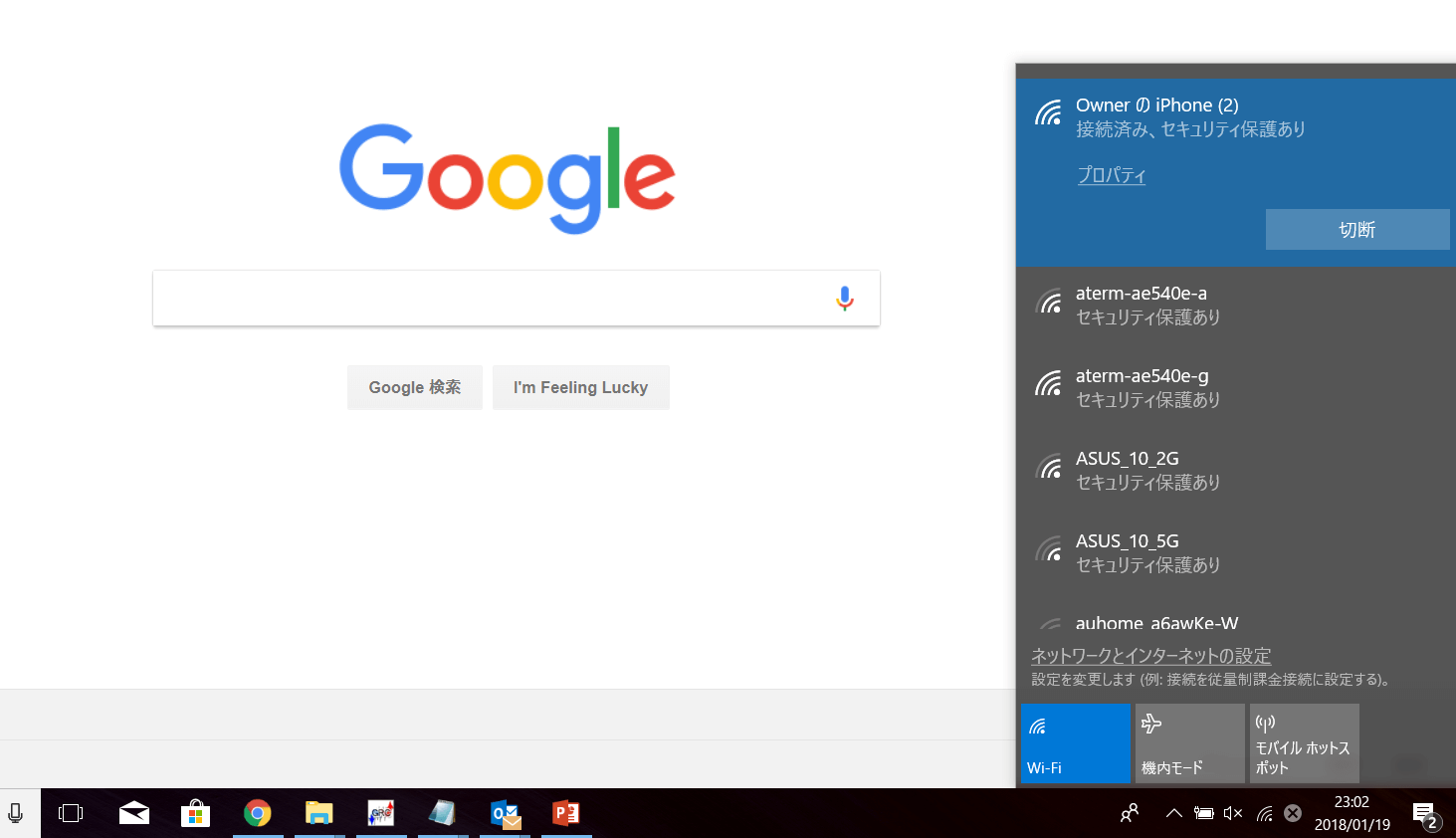
私が利用しているiPhoneSEを利用して、「最大300kbpsの節約モード」のままノートパソコンをテザリングでインターネットに接続してみました。
これについても「予想以上に使える!」という嬉しい悲鳴です。
試しにYahooを検索して表示したところ、トップページの表示は最初に一気にテキストが読み込まれ、画像含めた全体の読み込みが10秒程度で終わりました。
続いてトップページの中のニュース記事や各種リンクをクリックすると意外にも1~2秒程度でざっと読み込みがされるためすぐに読み始めることができ、プラス数秒で画像含めた全部が表示されました。
Amazonは各ページ10秒づつくらいで表示されるテンポです。サクサクとまではいきませんが、十分に使えるレベルを実感しました。
さすがに、画像だらけのサイトの読み込みには向きませんのでご注意ください。
一方、最大1Mbpsの節約モードであれば、より快適にテザリングを利用することができます。
私は最大1Mbpsの節約モードを使える料金プランですので、パソコンやタブレットでのテザリングを多用する人であれば、くりこしプランM/Lをおススメします。
まとめ:節約モードはUQモバイルの他にはないメリット
UQモバイルを節約モードだけで一か月間生活したからこそ分かった、メリット・デメリットを実体験でお伝えいたしました。
「一か月間節約モード生活」を実際にやってみたからこそ言えることとしては
- 月末のデータ容量が例えピンチになっても節約モードがあれば十分に乗り切れます。
- 節約モードを使いこなせば、プランLよりもプランM、プランMよりもプランSに切り替えてより月額料金をもっともっと安くすませることもできます。
UQモバイルは途中でのプラン変更にも柔軟に対応できるので、その点も魅力ですね。
「格安SIMに乗り換えるとデータ容量が足りなくなるのでは?」と気になる方にとっては、節約モードがあるUQモバイルが断然一押しな理由がお分かりいただけたでしょうか?
でも携帯の料金やキャッシュバック・キャンペーンって難しい!いろいろありすぎて探すのが正直億劫になってしまいがちですよね。
そんな人は、(UQモバイル最新キャンペーン総まとめ)にて一番お得になるキャッシュバックキャンペーンを解説していますので是非チェックしてみてください。
立場:UQ mobile – NOW 管理人である”ママむす”の夫兼使用人
職業:IT・Web関連(15年以上)
専門・得意分野:UQモバイルを始めとする格安SIM / 大手キャリアの料金プラン / iPhone / iPad / 節約術 / トイレ掃除
こんにちは、パパむすです。
当サイト「UQ mobile -NOW」を開始して5年目に突中。UQモバイルの”イマ”を日々研究しながら、最新情報の発信に努めています。
IT・Web関連の仕事は15年以上のキャリアがあり、スマホの複雑な料金プランをわかりやすく伝えるのが得意です。
僕たち夫婦は長年愛用したauからUQモバイルへの乗り換えで、一人あたり月々4,000円の節約に成功。
夫婦で月8,000円、年間約10万円の節約ができたので、浮いたお金で毎年家族で旅行に行くのが趣味です。
当サイトでは、UQモバイルに乗り換えてわかったメリットだけでなくデメリットもしっかり解説!
もちろんUQモバイルだけでなく、ドコモ(ahamo) / au(povo) / ソフトバンク(LINEMO) / 楽天モバイル / ワイモバイル などの乗り換え・料金プランも比較して、後悔しないスマホの通信キャリア選びをお手伝いします。
【経歴】
- 大手IT・Web関連 B to Bビジネス(15年以上)
- UQ mobile – NOW運営:2017年~現在(5年以上)
- 節約術を発信するブログ運営:2015年~現在(7年以上)
- Webマーケ / SNSマーケ / デジタルマーケ / Webライティング / 格安SIM / Wifi / 広告 / SmartNews / 節約術 / ワークライフバランス
※当サイトに掲載している情報は最新情報への更新に努めておりますが、万全の保証はいたしかねます。
通信料金、サービスの価格、製品、スペック等の詳細情報は、必ず各社の公式サイトにて最新情報をご確認ください。